- Pengarang Abigail Brown [email protected].
- Public 2023-12-17 06:56.
- Diubah suai terakhir 2025-01-24 12:19.
Apa yang Perlu Diketahui
- Masukkan data yang anda mahu muncul dalam senarai juntai bawah. Ia boleh berada dalam lembaran kerja yang sama atau yang lain.
- Pilih sel yang anda mahu senarai juntai bawah dipaparkan, dan kemudian pilih Data > Pengesahan Data >Tetapan > Benarkan > Senarai.
- Klik kotak Sumber, pilih julat senarai anda dan pilih OK. Untuk mengalih keluar, pergi ke Data > Pengesahan Data > Tetapan > Clear.
Artikel ini menerangkan cara membuat senarai lungsur turun, atau menu, dalam Excel untuk mengehadkan data yang boleh dimasukkan ke dalam sel tertentu kepada senarai pratetap entri. Menggunakan senarai juntai bawah untuk pengesahan data menjadikan kemasukan data lebih mudah, menghalang ralat dan mengehadkan bilangan lokasi untuk memasukkan data. Arahan meliputi Excel 2019, 2016, 2013, 2010; dan Excel untuk Mac.
Buat Senarai Turun
Data yang ditambahkan pada senarai lungsur turun boleh didapati sama ada pada lembaran kerja yang sama dengan senarai, pada lembaran kerja yang berbeza dalam buku kerja yang sama atau dalam buku kerja Excel yang berbeza sama sekali. Dalam tutorial ini, kami menggunakan senarai jenis kuki. Untuk mengikuti, masukkan data dalam lajur D dan E yang ditunjukkan dalam imej di bawah.
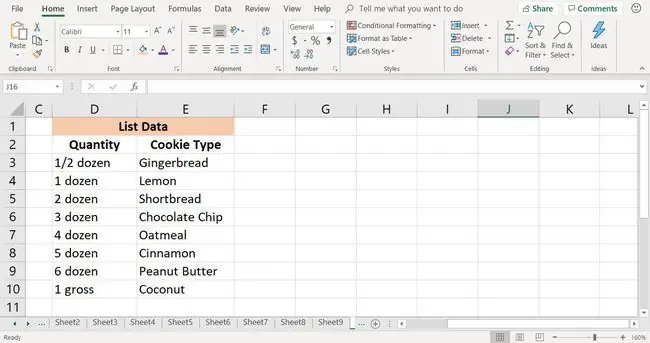
Untuk membuat senarai lungsur:
- Pilih sel B3 untuk menjadikannya sel aktif.
- Pilih Data.
- Pilih Pengesahan Data untuk membuka kotak dialog Pengesahan Data.
- Pilih tab Tetapan.
- Di bawah Benarkan, pilih anak panah ke bawah.
-
Pilih Senarai.

Image -
Letakkan kursor dalam kotak teks Sumber.
-
Serlahkan sel E3 hingga E10 dalam lembaran kerja untuk menambah data dalam julat sel ini kepada senarai.

Image - Pilih OK. Kecuali untuk Excel untuk Mac, tempat anda memilih Selesai.
Anak panah ke bawah muncul di sebelah sel B3 yang menunjukkan kehadiran senarai juntai bawah. Apabila anda memilih anak panah ke bawah, senarai juntai bawah dibuka untuk memaparkan lapan nama kuki.
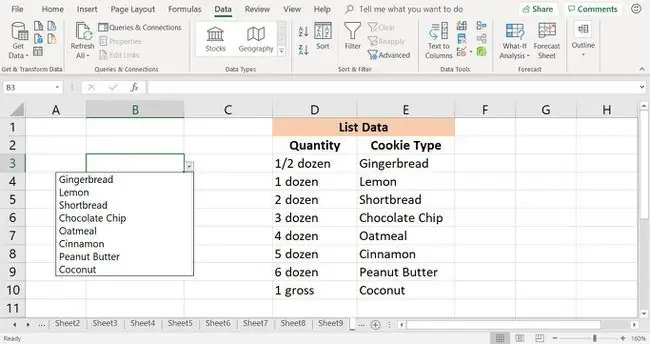
Anak panah ke bawah untuk senarai juntai bawah hanya kelihatan apabila sel tersebut dijadikan sel aktif.
Alih Keluar Senarai Turun dalam Excel
Apabila anda selesai dengan senarai lungsur turun, alih keluarnya daripada sel lembaran kerja menggunakan kotak dialog pengesahan data.
Jika anda mengalihkan senarai juntai bawah ke lokasi baharu pada lembaran kerja yang sama, anda tidak perlu memadam dan mencipta semula senarai juntai bawah. Excel mengemas kini julat data yang digunakan untuk senarai secara dinamik.
- Pilih sel yang mengandungi senarai juntai bawah untuk dialih keluar.
- Pilih Data.
- Pilih Pengesahan Data untuk membuka kotak dialog Pengesahan Data.
- Pilih tab Tetapan.
-
Pilih Kosongkan Semua untuk mengalih keluar senarai lungsur.

Image - Pilih OK untuk menutup kotak dialog dan kembali ke lembaran kerja.
Untuk mengalih keluar semua senarai lungsur turun pada lembaran kerja, letakkan tanda semak di sebelah Gunakan perubahan ini pada semua sel lain dengan tetapan yang sama. Anda akan menemuinya pada tab Tetapan pada kotak dialog Pengesahan Data.






